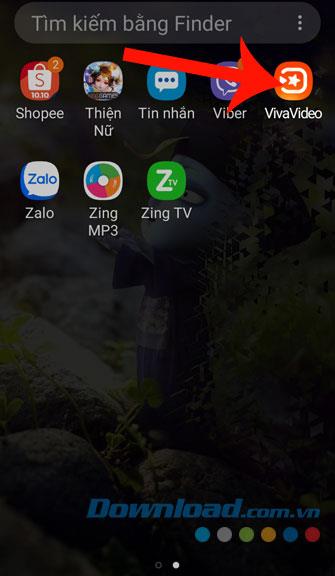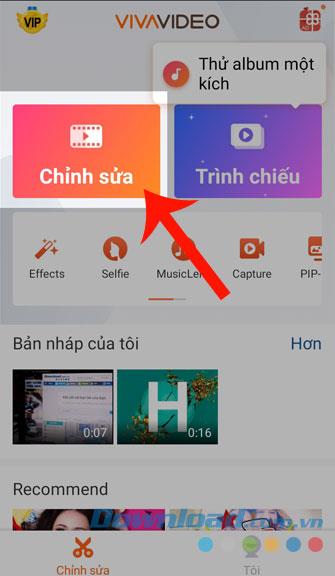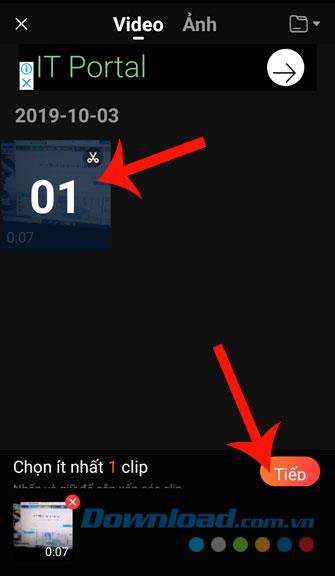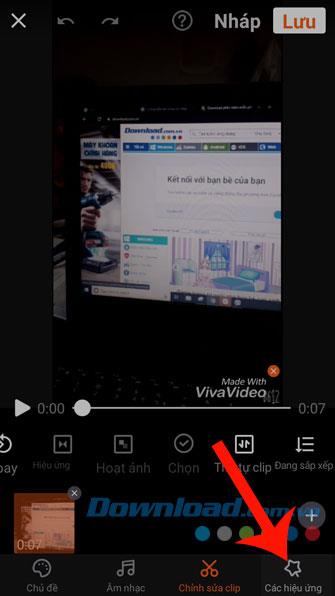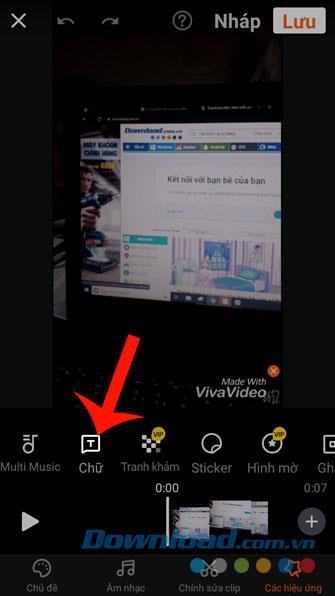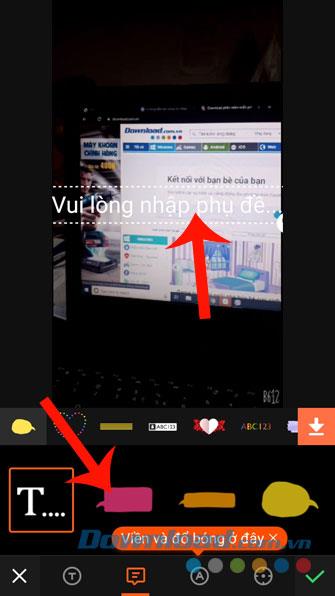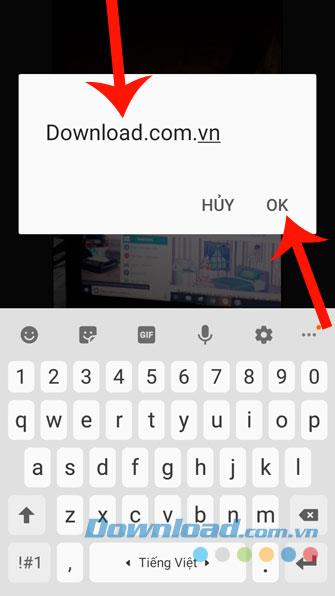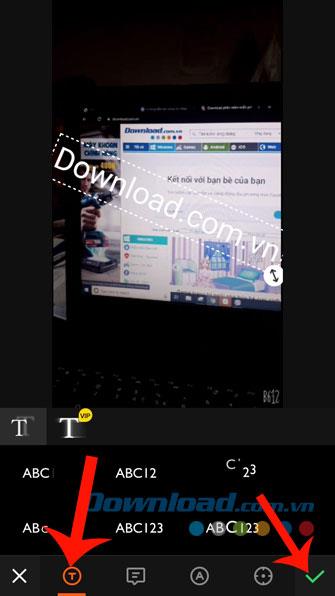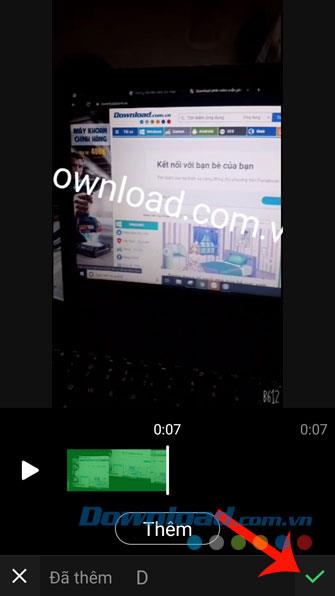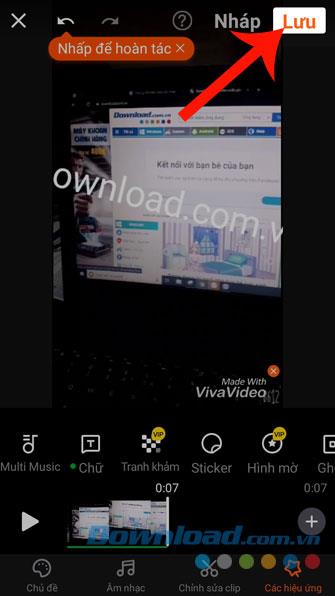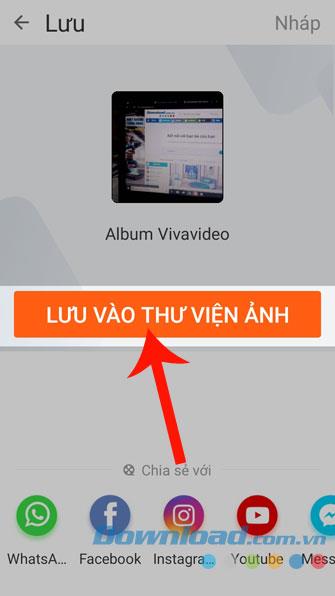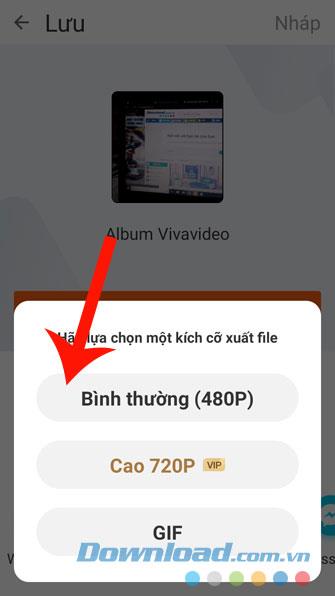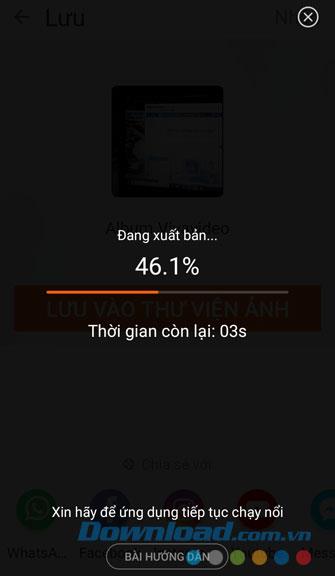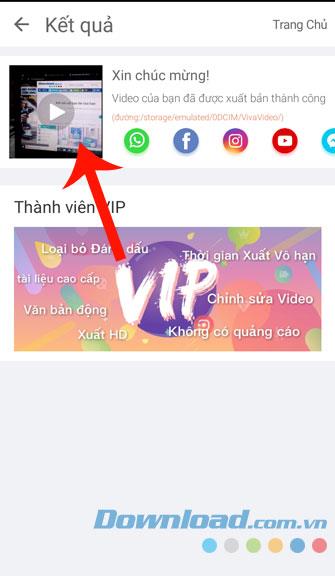การแทรกข้อความลงในวิดีโอเรามักคิดว่าสิ่งนี้สามารถทำได้โดยซอฟต์แวร์ตัดต่อวิดีโอระดับมืออาชีพบนคอมพิวเตอร์เท่านั้น แต่ตอนนี้แอปตัดต่อวิดีโอทั้งหมดบนโทรศัพท์ช่วยให้ผู้ใช้ทำสิ่งนี้ได้อย่างง่ายดาย
Vivavideo เป็นหนึ่งในแอปพลิเคชั่นตัดต่อวิดีโอที่ได้รับความนิยมมากที่สุดในปัจจุบัน เมื่อใช้แอพนี้เราสามารถเพิ่มข้อความในวิดีโอของเราได้ ที่นี่เราอยากจะแนะนำบทความคำแนะนำเกี่ยวกับการแทรกข้อความลงในวิดีโอด้วย Vivavideoเชิญคุณติดตาม
ดาวน์โหลด Vivavideo บน Android ดาวน์โหลด Vivavideo บน iOS
คำแนะนำในการเพิ่มข้อความลงในวิดีโอด้วย Vivavideo
ขั้นตอนที่ 1:เปิดแอป Vivavideoบนโทรศัพท์ของคุณนี่เป็นสิ่งแรกที่ต้องทำเมื่อคุณต้องการแทรกข้อความลงในวิดีโอ
ขั้นตอนที่ 2:ในอินเตอร์เฟซหลักของโปรแกรมให้คลิกที่แก้ไข
ขั้นตอนที่ 3: คลิกบนวิดีโอที่คุณต้องการเพิ่มข้อความแล้วคลิกถัดไปปุ่ม
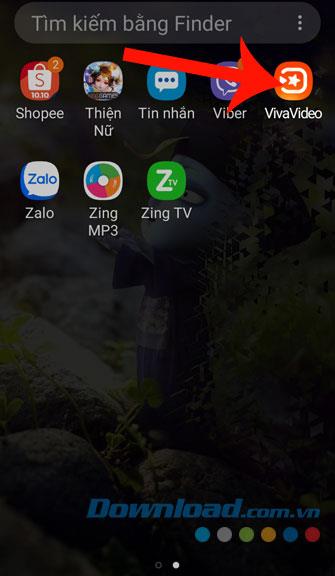
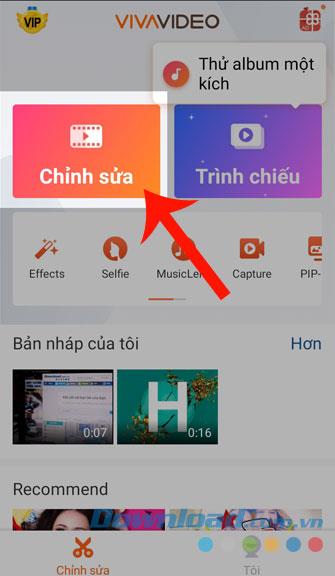
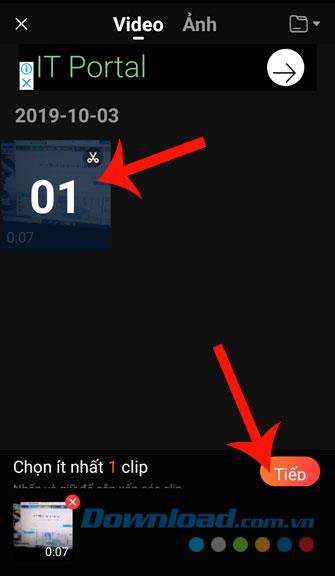
ขั้นตอนที่ 4:ในการแทรกข้อความลงในวิดีโอให้แตะรายการเอฟเฟกต์ที่มุมขวาล่างของหน้าจอ
ขั้นตอนที่ 5:ที่นี่มีเครื่องมือทั้งหมดที่จะสร้างผลกระทบสำหรับวิดีโอคลิกข้อความ
ขั้นตอนที่ 6:เลือกรูปทรงของกล่องโต้ตอบที่มีเนื้อหาที่จะแทรกแล้วคลิกกรุณากรอกคำบรรยายกล่อง
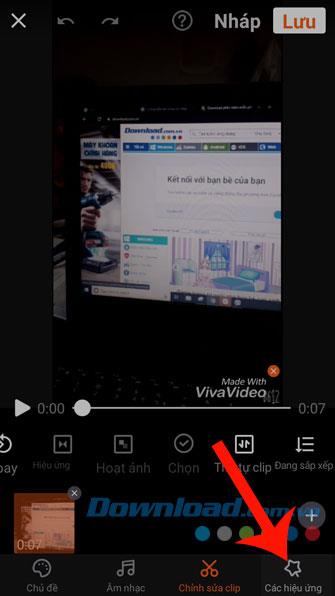
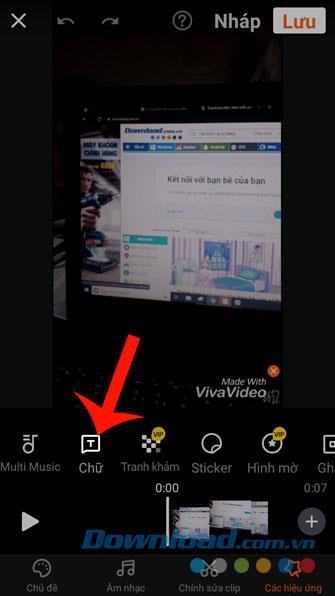
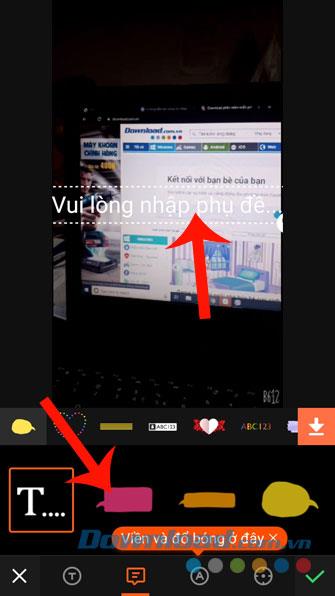
ขั้นตอนที่ 7:ใส่เนื้อหาที่คุณต้องการที่จะเพิ่มวิดีโอและกดตกลง
ขั้นตอนที่ 8:ตั้งค่าคุณสมบัติการตัดต่อวิดีโอสำหรับเนื้อหาที่แทรกเช่นเอฟเฟกต์ข้อความเปลี่ยนฟอนต์เปลี่ยนขนาดและตำแหน่ง ...แล้วคลิกเครื่องหมายถูกที่ด้านล่าง ของหน้าจอ.
ขั้นตอนที่ 9:คลิกเครื่องหมายถูกต่อไป
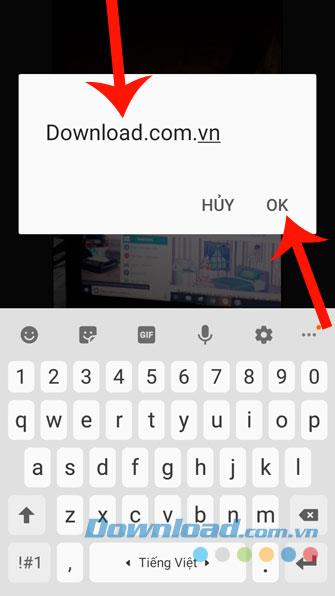
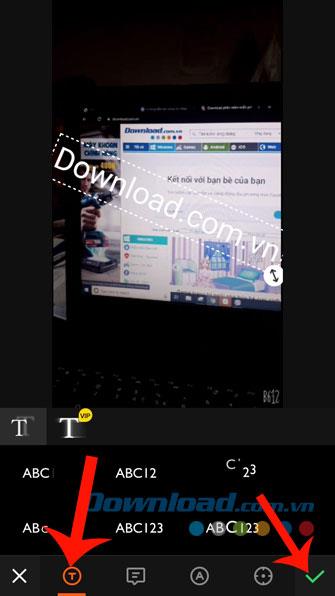
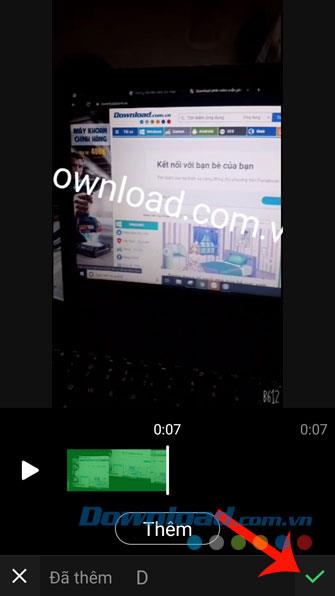
ขั้นตอนที่ 10:เมื่อเสร็จแล้วให้คลิกบันทึกที่มุมขวาบนของหน้าจอ
ขั้นตอนที่ 11:ในการบันทึกวิดีโอไปยังโทรศัพท์ของคุณคลิกบันทึกปุ่มไปยังห้องสมุดภาพของคุณ
ขั้นตอนที่ 12:เลือกขนาดของไฟล์เมื่อบันทึกลงในอุปกรณ์ของคุณ
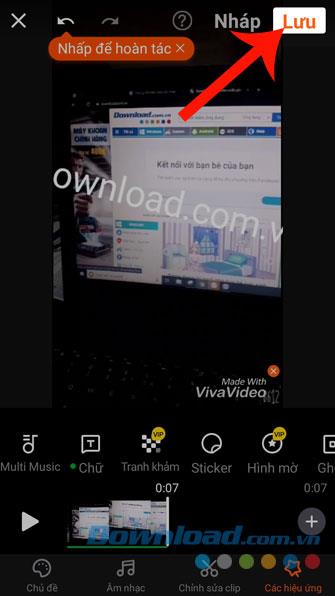
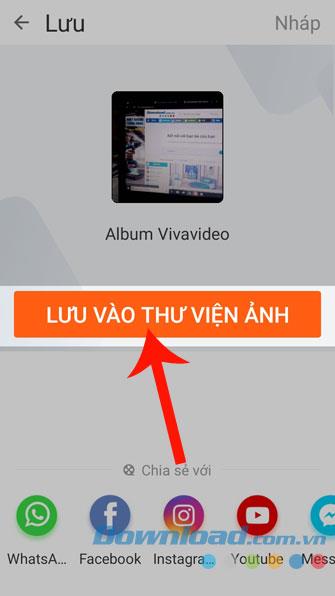
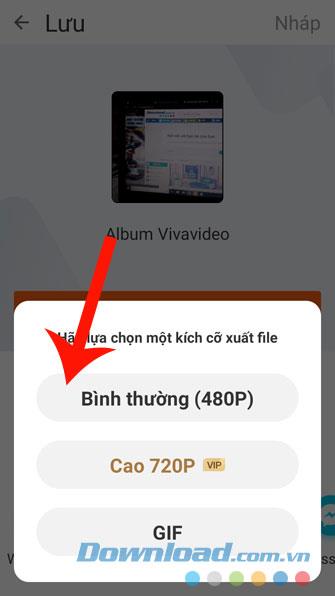
ขั้นตอนที่ 13:รอสักครู่เพื่อให้แอปเผยแพร่วิดีโอไปยังโทรศัพท์ของคุณ
ขั้นตอนที่ 14:สุดท้ายคลิกวิดีโอที่แก้ไขบนหน้าจอเพื่อตรวจสอบ
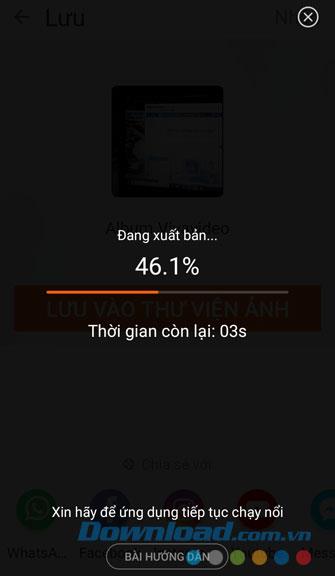
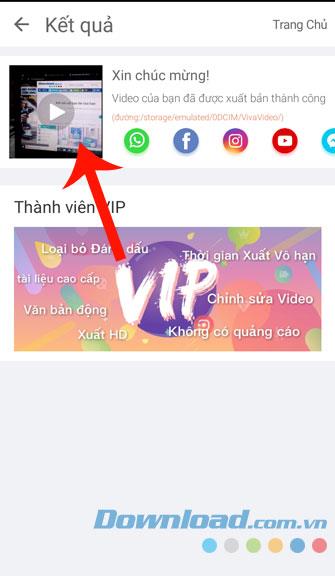
เราเชื่อมั่นว่าหลังจากทำตามขั้นตอนในบทความเกี่ยวกับวิธีแทรกข้อความลงในวิดีโอด้วย Vivavideo แล้วคุณสามารถเพิ่มตัวอักษรหรือคำที่คุณชอบได้อย่างอิสระ กว่า.
นอกจากนี้หากคุณไม่ทราบวิธีการดาวน์โหลดและใช้โปรแกรมนี้คุณสามารถดูการกวดวิชาในการติดตั้งและแก้ไขวิดีโอที่มี Vivavideo บนโทรศัพท์ของคุณ
ฉันขอให้คุณประสบความสำเร็จ!